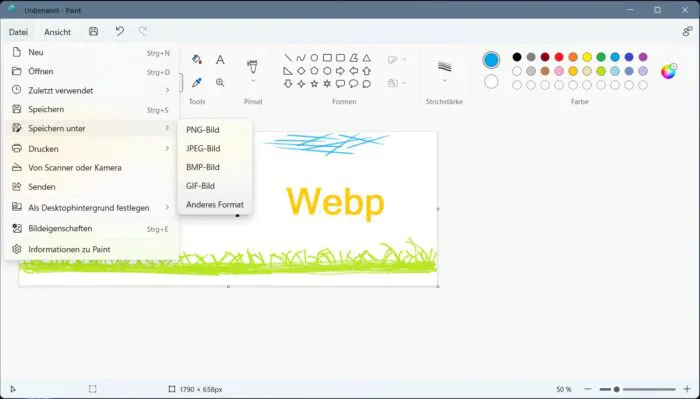Webp Bild mit Windows in JPG PNG BMP GIF oder andere Formate umwandeln ohne zusätzliche Tools oder Online-Portale.
Webp ist ein Bildformat, dass bei fast gleichbleibender Qualität einen erheblich geringeren Speicherplatzbedarf hat als JPEG oder PNG. Es wird mittlerweile von vielen Webseiten genutzt, da diese dann deutlich schneller angezeigt werden. Der einzige Nachteil ist, dass einige Tools und Programme noch nicht mit dem Format kompatibel sind, obwohl es jetzt schon mehrere Jahre genutzt wird. Ein Webp Bild wird dann meist mit automatisch mit dem Browser geöffnet. Dort lässt es sich aber nicht bearbeiten. Sie können das Format aber relativ simpel in ein anderes Bildformat ändern und speichern. Wie das ohne zusätzliche Tools oder Online-Portale funktioniert, erklären wir hier in der Anleitung.
Webp Bild in JPG, PNG… umwandeln
Es gibt verschiedene Möglichkeiten, die Umwandlung umzusetzen. Zum Beispiel über die Befehlszeile von Windows mit zusätzlichen Programmen oder über Online-Tools. Wir zeigen Ihnen hier aber die einfachste Methode mit den mitteln von Windows selbst.
- Starten Sie Paint und öffnen das Webp Bild.
- Alternativ können Sie natürlich auch „öffnen mit…“ verwenden und dann Paint auswählen.
- Klicken Sie jetzt auf Datei, wählen speichern unter.
- Jetzt haben Sie die Auswahl zwischen PNG, JPEG, BMP, GIF und weitere Formate.
- Das Webp Bild wird von Paint selbst in das ausgewählte Format umgewandelt und gespeichert.
- Sollte die Umwandlung wieder erwarten nicht funktionieren. Liegt dies sehr wahrscheinlich an einer veralteten Paint / Windows Version. Führen Sie das Windows-Update durch und installieren Sie die aktuellste Version.
Sie haben noch Fragen oder Anregungen zu diesem Thema, dann nutzen Sie gerne die Kommentar-Funktion auf dieser Seite oder in unserem IT Tweak Youtube Chanel. Wir freuen uns über ihre Meinung, Ergänzung oder Hilfe den Artikel noch besser zu machen.
Nützliche Links
Weitere Tipps und Tricks zu Windows 11 finden Sie hier.
Beitragsbildquelle: © Microsoft